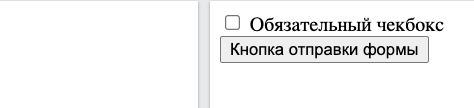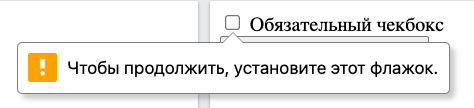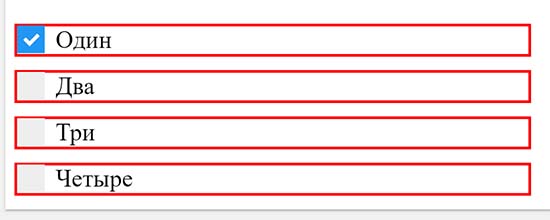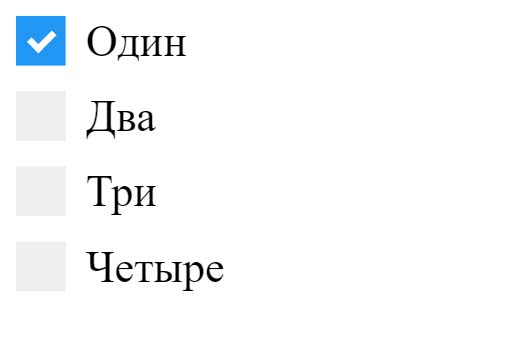- Чекбокс: что это или как обрабатывать события HTML checkbox
- Обработка событий checkbox с использованием JavaScript
- Использование jQuery
- Отправка данных формы при установке флажка
- Скрыть / показать элементы при установке флажка
- Как создавать и стилизовать чекбоксы: подробный гайд
- Атрибуты чекбокса
- Как создать стильный чекбокс
- По умолчанию
- Чекбокс с галочкой
- Обязательный чекбокс
- Кастомный чекбокс
- Скрываем чекбокс: способ первый
- Скрываем чекбокс: способ второй
- Настройка стиля: закруглим края и добавим цвет
- Добавляем фон
- Как сделать чекбокс на HTML/CSS
- Демонстрация
- Чекбокс на HTML
- CSS для чекбокс
- Комментарии ( 0 ):
Чекбокс: что это или как обрабатывать события HTML checkbox
Элемент HTML checkbox позволяет выбрать одно значение в форме. Например, чтобы узнать владеет ли пользователь английским языком, можно добавить чекбокс. Если да, то он устанавливает флажок, если нет — оставляет его пустым.
В этой статье мы рассмотрим:
- Как обрабатывать события onclick и onchange.
- Как обрабатывать события checkbox в JQuery.
- Как отправлять данные формы при установке флажка.
- Как отобразить / скрыть раздел формы при установке флажка чекбокса.
В этом примере мы будем использовать форму, через которую передается имя пользователя. В ней размещен чекбокс, в котором пользователь должен установить флажок, если он свободно владеет английским языком. Если нет, то отображается подсказка с текстом, что для этой вакансии нужен разговорный английский.
Обработка событий checkbox с использованием JavaScript
Теперь нужно привязать к чекбоксу событие, чтобы проверять его состояния, и выводить сообщение, если флажок не установлен. Обратите внимание, что я добавил к чекбоксу свойство checked, которое будет задано по умолчанию.
Существует два события, которые можно привязать к чекбоксу. Они будут запускаться после изменения состояния элемента. Это события onclick и onchange.
Событие onchange не вызывается до тех пор, пока состояние checked не будет обновлено. Internet Explorer не запускает событие onсhange, пока с чекбокса не снят фокус ввода. Чтобы избежать этой проблемы, я рекомендую использовать событие onclick.
В коде HTML я добавляю событие onclick, которое буде вызывать функцию checkFluency():
В checkFluency() мы отслеживаем состояние чекбокса. Если флажок не установлен, то отображаем предупреждение.
Использование jQuery
То же самое можно реализовать с помощью jQuery. В коде примера я подключил jQuery и добавил пару строк CSS для стилизации страницы.
Я также добавил HTML, который мы использовали в предыдущем разделе. В этом примере мы будем использовать jQuery вместо JavaScript.
Обратите внимание, что я удалил событие onclick. В jQuery мы будем привязывать событие к элементу без необходимости вызывать его из HTML-кода.
Ниже приводится код JavaScript:
Я использую $(document).ready(); с анонимной функцией. Это функции, объявленные во время выполнения, и без имени.
Внутри анонимной функции я разместил следующий код:
Мы используем знак доллара ‘$’ , который является сокращением для jQuery. Поэтому $(‘# fluency’) — это то же самое, что и jQuery (‘# fluency’) . Затем мы привязываем событие и внутри него используем синтаксис анонимных функций во второй раз. Код, находящийся внутри анонимной функции, будет запускаться каждый раз при возникновении события.
Это то же самое, что и оператор if, который мы применяли в первом примере. Только вместо document.getElementById() мы используем ключевое слово this. Оно указывает на элемент, который вызовет события. В данном примере это checkbox.
Отправка данных формы при установке флажка
Данные формы можно отправить сразу после того, как пользователь установит флажок. Для этого нужно указать идентификатор формы. Затем я использую jQuery, чтобы захватить его и отправить данные на обработку.
Скрыть / показать элементы при установке флажка
Большинство из вас встречало формы с разделом, который отображается после установки флажка чекбокса. Для реализации данного решения будем использовать jQuery.
Внутри div располагается форма. В ее поля пользователь вводит имя и адрес электронной почты. В веб-форме также есть чекбокс и текстовая область (textarea).
Когда флажок чекбокса установлен, текстовая область отображается. Поэтому по умолчанию она должна быть скрыта. Для этого мы создаем скрытый контейнер div (с id conditional_part):
Следующий шаг — создание JavaScript- кода, который будет отображать и скрывать эту текстовую область.
К checkbox с идентификатором more-info мы привязываем событие onchange, которое запускает анонимную функцию при возникновении события.
Внутри анонимной функции используется оператор if. Он проверяет, установлен ли флажок чекбокса или нет. Затем мы применяем jQuery- функции hide() и show() . Они изменяют значения свойства display блока div с идентификатором conditional_part.
Дайте знать, что вы думаете по этой теме материала в комментариях. Мы очень благодарим вас за ваши комментарии, лайки, отклики, дизлайки, подписки!
Дайте знать, что вы думаете по данной теме в комментариях. Мы очень благодарим вас за ваши комментарии, отклики, лайки, подписки, дизлайки!
Источник
Как создавать и стилизовать чекбоксы: подробный гайд


Чекбокс — это компонент ввода на сайте, который обычно выглядит как пустой квадрат в невыбранном состоянии, а если его выбирают, то он меняет вид — в квадрате появляется галочка.
Чекбоксы можно найти на любом сайте в интернете. Их используют, когда нужно выбрать ответ на вопрос из нескольких вариантов или чтобы отметить больше одного ответа.
Вы можете увидеть этот компонент, когда вам предлагают оформить подписку на рассылку новостей на сайте или просят прочитать и согласиться с политикой конфиденциальности.
В отличие от тех же радиокнопок, которые позволяют выбрать только один ответ, чекбоксы могут «включать» и «выключать» разные значения.
Иногда чекбоксы на сайте отмечены по умолчанию. Например, для регистрации пользователю обязательно нужно согласиться с обработкой персональных данных. В этом случае галочка уже может стоять в поле, чтобы дать понять, что это условие обязательно для регистрации на сайте.
В этой статье мы разберем, как создать чекбоксы и как настроить стиль, разметку и цвета с помощью HTML и CSS.
Атрибуты чекбокса
Синтаксис чекбокса в HTML выглядит очень просто:
Он обычно содержит несколько атрибутов:
- name — устанавливает имя чекбокса;
- value — показывает, какое значение чекбокса будет отправлено на сервер;
- checked — позволяет предварительно выделить вариант ответа.
Например, при регистрации на сайте вы спрашиваете, откуда пользователь узнал о вашей компании. В этом случае атрибут name каждого входного элемента может быть source . А value одного из чекбоксов будет, например, Instagram. В этом случае данные, отправленные на сервер, будут выглядеть следующим образом: source = instagram .
Как создать стильный чекбокс
По умолчанию
Если мы пользуемся только HTML и не настраиваем стили при помощи CSS, то стиль чекбокса по умолчанию выглядит вот так:
Стиль по умолчанию
HTML-код такого чекбокса выглядит довольно просто:
По сути, кроме указания вам не нужно ничего делать.
Чекбокс с галочкой
Но если вы хотите, чтобы этот вариант ответа был уже выбран при открытии сайта, то необходимо будет добавить атрибут checked . Нужно прописать это в HTML:
Тогда мы получим чекбокс с галочкой:
Чекбокс с галочкой
Обязательный чекбокс
Используя другой атрибут, можно прописать в коде обязательный чекбокс. Это значит, что пользователь не сможет отправить форму, пока не отметит нужный чекбокс. Этот атрибут часто используется, если нужно принять какие-либо условия.
Чтобы установить такой чекбокс, в строку ввода нужно добавить дополнительный атрибут:
И если пользователь не поставил галочку и пытается отправить форму, то у него не получится это сделать. Всплывет окно с подсказкой:
Кастомный чекбокс
Теперь перейдем к настройке кастомного чекбокса. На самом деле стилизовать сам чекбокс очень проблематично. Но существует простой трюк, который позволит вам использовать любой элемент, который вы хотите.
В чем суть трюка? Мы спрячем окошко для галочки и создадим вместо него поддельный чекбокс, который и будем настраивать с помощью CSS.
Скрываем чекбокс: способ первый
Чтобы скрыть чекбокс, нужно прописать одну строчку кода в разделе head . Когда вы работаете со стилями CSS, напишите:
И квадрат с галочкой исчезнет:
Квадрата с галочкой нет
Теперь наш чекбокс выглядит как простой текст, но на самом деле в структуре кода видно, что окно с галочкой просто не отображается у пользователя на экране:
Скрываем чекбокс: способ второй
Также можно воспользоваться вторым вариантом, чтобы спрятать чекбокс. Для этого нужно установить стиль элемента ввода, а затем спрятать его, установив opacity: 0 . Так текст не будет съезжать к левому краю и накладываться на наш чекбокс:
Вот что получится:
Текст больше не съезжает
Настройка стиля: закруглим края и добавим цвет
Теперь можно приступать к настройке своего собственного стиля чекбокса. Например, можно сделать окошко для галочки с закругленными краями, прописав:
Если вы хотите, чтобы чекбокс выделялся на фоне черного текста, то настройте собственную цветовую палитру. Можно менять как цвет обводки, так и фона внутри. Для этого впишите код желаемого цвета, например:
И установите стиль границ:
border: 2px solid #33475B
Так у нас получился серо-синий цвет чекбокса:
Добавляем фон
Чтобы настроить собственное отображение выбранного чекбокса, на галочки и фон нужно потратить чуть больше времени. Придется вручную прописать стиль, позицию и настройки отображения галочки. Мы создали собственный чекбокс, который выглядит так:
Чтобы сделать такой простой стиль, необходимо написать несколько строк кода:
Мы разобрали основные способы кастомизации чекбоксов, но это далеко не все, что можно сделать с HTML и CSS. Например, можно настроить разные виды чекбокса для состояний hover , active , focus и disabled .
Кроме того, можно даже создавать сложные чекбоксы с анимацией. Если вы хотите посмотреть, как выглядят анимированные чекбоксы, то загляните в статью Custom HTML and CSS Checkbox Examples You Can Use Too.
Highload нужны авторы технических текстов. Вы наш человек, если разбираетесь в разработке, знаете языки программирования и умеете просто писать о сложном!
Откликнуться на вакансию можно здесь .
Источник
Как сделать чекбокс на HTML/CSS
Сегодня вы узнаете как сделать чекбокс на HTML и добавить ему CSS стилей для лучшей совместимости с дизайном сайта.
Демонстрация
Чекбокс на HTML
Создадим блок с четырьмя чекбоксами, первый будет отмечен – с галочкой. Каждый чекбокс будет заключен в тег label, внутри которого поле для ввода, текст и элемент span, который предстоит стилизовать.
Тег label служит контейнером для каждого чекбокса, для наглядности я временно задал красную рамку тегу label. Когда мало опыта, это хороший способ, увидеть границы любого тега, чтобы не действовать вслепую.
CSS для чекбокс
Строчный тег label, заменим на блочный (display: block), чтобы чекбоксы, встали друг под другом, user-select: none – запрещает пользователю выделять элемент.
.container <
display: block;
user-select: none;
>
Этот код прячет дефолтные браузерные стили для чекбокса. Мы делаем элемент полностью прозрачным за счет opacity, width и height с нулевым значением и на их месте, задаем кастомные стили для чекбокса.
.container input <
opacity: 0;
height: 0;
width: 0;
>
Создаем кастомные чекбоксы. Меняем размеры и цвет фона.
.checkmark <
height: 23px;
width: 22px;
background-color: #eec321;
>
При наведении курсора, делаем цвет фона немного темнее.
.checkmark <
background-color: #ccc678;
>
Для отмеченного чекбокса, задаем другой цвет для фона.
.checkmark <
background-color: #2196f3;
>
Прячем галочку для не отмеченных чекбоксов, применив псевдоэлемент after.
.checkmark:after <
content: «»;
position: absolute;
display: none;
>
Делаем видимой галочку, только для отмеченных чекбоксов.
.checkmark:after <
display: block;
>
Рисуем и стилизуем галочку. Галочку мы рисуем на чистом CSS. Изобразим прямоугольник с белой рамкой, у двух сторон прямоугольника, рамки нет (нулевая ширина), получается прямоугольный угол, мы его поворачиваем на 45 градусов и получается галочка.
.container .checkmark:after <
left: 8px;
top: 6px;
width: 6px;
height: 11px;
border: solid #fff;
border-width: 0 2px 2px 0;
transform: rotate(45deg);
>
Посмотреть код целиком можно на Codepen
Копирование материалов разрешается только с указанием автора (Михаил Русаков) и индексируемой прямой ссылкой на сайт (http://myrusakov.ru)!
Добавляйтесь ко мне в друзья ВКонтакте: http://vk.com/myrusakov.
Если Вы хотите дать оценку мне и моей работе, то напишите её в моей группе: http://vk.com/rusakovmy.
Если Вы не хотите пропустить новые материалы на сайте,
то Вы можете подписаться на обновления: Подписаться на обновления
Если у Вас остались какие-либо вопросы, либо у Вас есть желание высказаться по поводу этой статьи, то Вы можете оставить свой комментарий внизу страницы.
Порекомендуйте эту статью друзьям:
Если Вам понравился сайт, то разместите ссылку на него (у себя на сайте, на форуме, в контакте):
Она выглядит вот так:
Комментарии ( 0 ):
Для добавления комментариев надо войти в систему.
Если Вы ещё не зарегистрированы на сайте, то сначала зарегистрируйтесь.
Copyright © 2010-2021 Русаков Михаил Юрьевич. Все права защищены.
Источник